Pas besoin d’être pirate pour récupérer gratuitement de la musique au format MP3 sur Internet ! Désinstallez Kazaa, iMesh et autres Bearshare, cibles des patrouilles antipiratage et des maisons de disques. Optez
plutôt pour StationRipper. Gratuit (dans sa version de base) et en français, ce logiciel permet d’un simple clic d’écouter des milliers de webradios et de les enregistrer sur son disque dur au format MP3. Et ce, en toute légalité.Le Snep (Syndicat national de l’édition phonographique) a ainsi reconnu que l’utilisation de ce logiciel était parfaitement légitime ! Pourquoi ? Tout simplement parce que les webradios, comme n’importe quelle radio
hertzienne, paient une redevance aux sociétés chargées de la gestion des droits d’auteur. Et donc, rien ne vous empêche d’enregistrer ce qu’elles diffusent puisque la source d’émission est légale. On se retrouve ainsi dans le même cas de figure que
lorsque nous enregistrions sur cassette ce que diffusaient nos antiques radiocassettes.Ensuite, tout aussi logiquement, ces fichiers MP3 peuvent être conservés sur le disque dur, gravés sur un CD ou transférés sur un baladeur pour un usage personnel. En revanche, vous tomberez dans l’illégalité si vous les mettez en
partage sur Internet, ou si vous donnez ou vendez des copies.Notez que cette version gratuite de StationRipper ne permet pas d’enregistrer simultanément plus de deux webradios. Il faudra pour cela acquérir la version complète du logiciel (14,99 dollars, environ 11,50 euros) en vente
sur
www.stationripper.com.
Etape 1 – Téléchargez et installez StationRipper
Dans votre navigateur Internet, connectez-vous à la page
www.stationripper.com/download.htm.Au milieu de la page, cliquez sur l’un des deux liens Download StationRipperInst (862K). Dans la fenêtre qui s’affiche, cliquez sur Enregistrer, désignez le dossier où vous stockez habituellement vos
téléchargements et cliquez sur Enregistrer.Le téléchargement terminé, accédez au dossier dans lequel le fichier est enregistré. Double-cliquez sur le fichier StationRipperInst.exe. Si un avertissement de sécurité paraît, cliquez sur Exécuter.
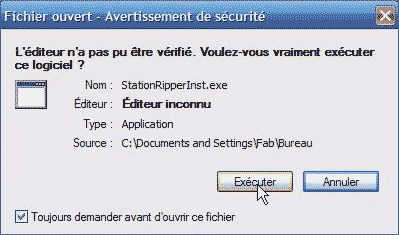
L’assistant d’installation de StationRipper apparaît. Cliquez sur Next, puis sur Install. Quand l’installation est terminée, décochez la case Run StationRipper
2.14, puis cliquez sur
Finish.
Etape 2 – Installez le module de traduction
Toujours dans le navigateur, tapez l’adresse
http://coolxp.free.fr/download/traductions/stationripper214FR.exe et appuyez sur la touche Entrée du clavier. Dans la fenêtre qui s’affiche,
cliquez sur Enregistrer, sélectionnez le dossier où vous avez l’habitude de stocker vos téléchargements, puis cliquez sur Enregistrer.Lorsque le téléchargement est terminé, accédez au dossier où le fichier est enregistré et double-cliquez sur le fichier Stationripper214FR.exe. Si un avertissement de sécurité apparaît, cliquez sur Exécuter.
Cliquez sur Suivant à deux reprises. Ensuite, cliquez sur le bouton à droite de la zone de saisie symbolisé par trois points.Là, cliquez sur C:, sur Program Files, puis sur Ratajik Software et enfin sur StationRipper.Cliquez alors sur OK, puis sur
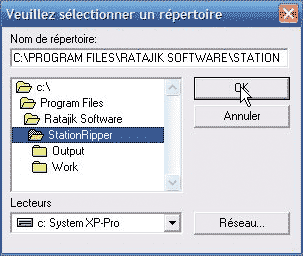
Etape 3 – Choississez le dossier de stockage de la musique
Retour sur le bureau de Windows. Cliquez sur l’icône du logiciel StationRipper. La fenêtre Fair Use Info qui apparaît vous informe, en anglais, que ce logiciel est destiné à l’enregistrement de stations de radio en ligne,
pour usage personnel uniquement, et que toute autre utilisation de la musique enregistrée par ce logiciel est interdite. Cochez la case I Agree, puis cliquez sur OK. Une fenêtre Welcome to StationRipper
s’affiche. Cliquez sur OK pour commencer à utiliser cette version gratuite du logiciel. Dans la fenêtre principale, cliquez sur Affichage, puis sur Options. Dans l’onglet Général, cliquez sur le
bouton situé à droite de Dossier de sortie. Dans la fenêtre Rechercher un dossier, sélectionnez le dossier où vous stockez habituellement vos fichiers MP3.Enfin, cliquez sur OK pour valider.
Etape 4 – Ecoutez et enregistrez une webradio
Revenu sur la page principale du logiciel (StationRipper Portal), cliquez sur le lien Shoutcast situé en haut de la page. Il donne accès à un plus grand nombre de webradios. Si vous recherchez une radio par
genre, cliquez sur la liste déroulante Quick Genre pour une liste rapide. Si vous souhaitez une liste plus détaillée, cliquez sur la liste déroulante Comprehensive Genre List.Si, en revanche, vous recherchez un artiste en particulier, placez le curseur dans le champ Search for, et saisissez son nom. Dans notre exemple, U2. Ensuite, cliquez sur le bouton Go ! Si
l’artiste recherché est diffusé au même moment, une liste de radios s’affiche. Dans cette liste, regardez, bien évidemment, les titres proposés. Ensuite, sélectionnez la radio proposant la meilleure qualité d’encodage. Pour cela, repérez la colonne
Bitrate et optez uniquement pour des webradios proposant un bitrate égal ou supérieur à 128 kbps. Une fois que vous avez trouvé la bonne webradio, cliquez sur le bouton Tune in.

Instantanément, le flux proposé par cette radio vient se placer en bas de la fenêtre du logiciel. Comme vous pouvez le constater, l’enregistrement débute immédiatement, avec l’affichage du titre joué. La version gratuite de
StationRipper vous permet d’enregistrer deux flux en simultané. Faites une nouvelle recherche et cliquez à nouveau sur Tune in quand vous avez repéré la webradio qui vous convient.
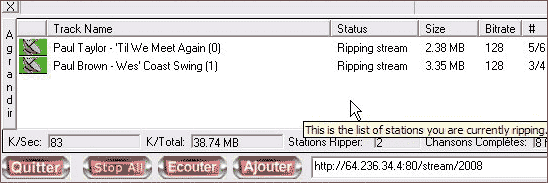
Ensuite, si vous souhaitez écouter la webradio enregistrée, il suffit de cliquer sur le bouton Ecouter.Cliquez sur Stop all lorsque vous voulez arrêter le ou les enregistrements.
Etape 5 – Retrouvez les morceaux MP3 enregistrés
Une fois l’enregistrement terminé, vous avez la possibilité de récupérer les différents morceaux enregistrés. Pour cela, cliquez sur le bouton MyMusic.
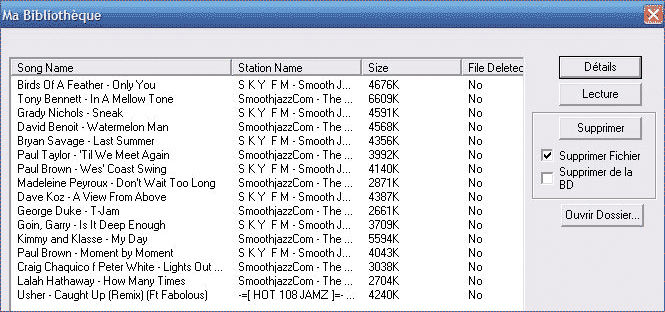
Vous accédez alors directement aux différents fichiers MP3, quelle que soit la webradio enregistrée.Comme vous pouvez le constater, le flux enregistré ne forme pas un seul et même fichier, chaque chanson étant disponible dans son propre fichier MP3.Cliquez sur Ouvrir le dossier pour accéder aux titres et éventuellement les transférer sur un baladeur.Notez que le logiciel crée un dossier par webradio enregistrée, et qu’il faudra donc naviguer dans les différents dossiers pour accéder à tous les MP3 que vous avez récupérés.
🔴 Pour ne manquer aucune actualité de 01net, suivez-nous sur Google Actualités et WhatsApp.










